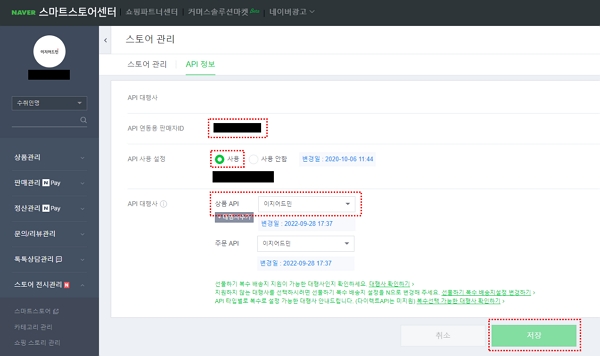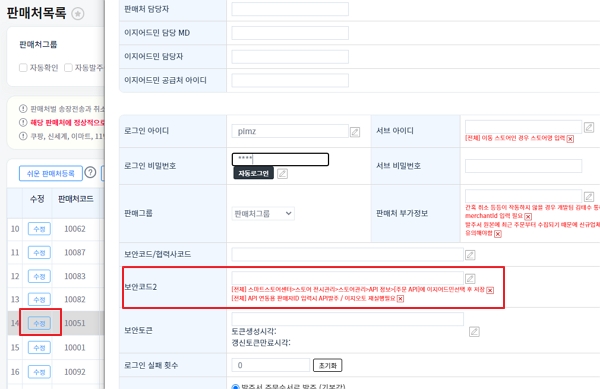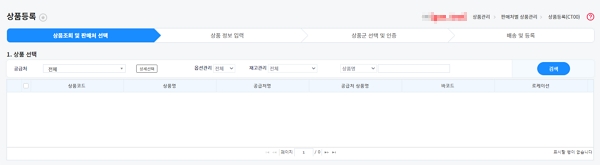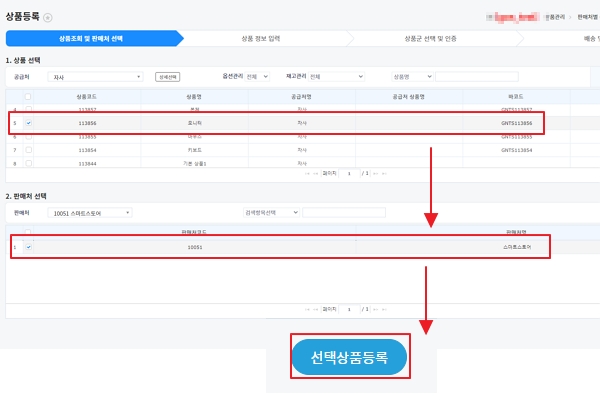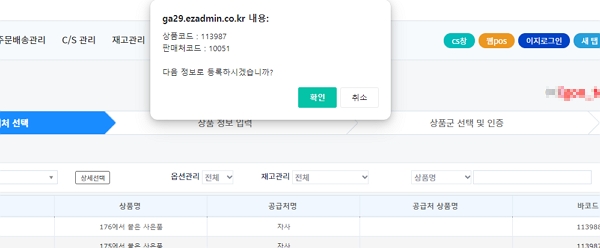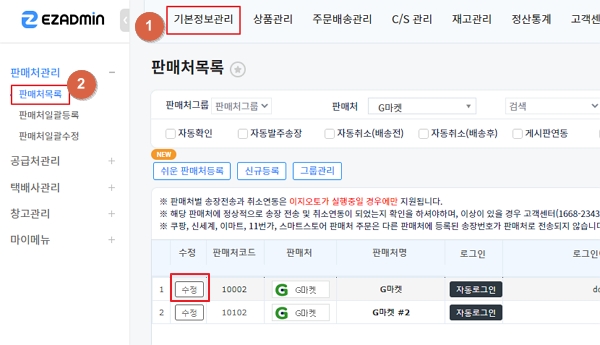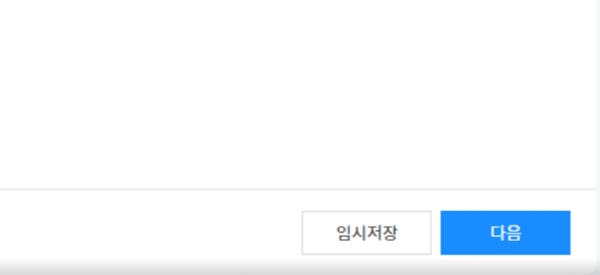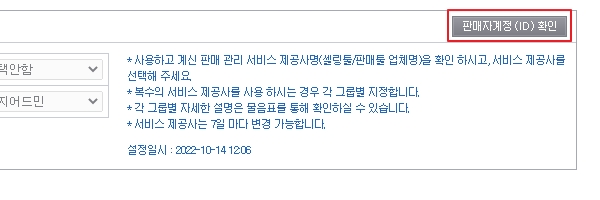"판매처별 상품관리"의 두 판 사이의 차이
둘러보기로 이동
검색으로 이동
| 84번째 줄: | 84번째 줄: | ||
|- | |- | ||
| valign="top" | | | valign="top" | | ||
| − | 5. | + | 5. 차례대로 상품 정보 작성 시, 다음 버튼을 눌러 진행합니다.[[파일:판매처상품등록20230216001.jpg|대체글=|섬네일|600x600픽셀|(확대하려면 클릭)]]각 단계별로 임시저장 버튼이 존재하며, 중간에 저장하고 이후 다시 작업을 이어서 진행 가능합니다. |
| − | |||
| − | + | 작업을 이어서 진행하고 싶을 경우, 작업이력확인 페이지에서 가능하며 하단의 메뉴얼 링크 참고 부탁드립니다. | |
| + | {| class="wikitable" | ||
| + | |+ | ||
| + | ![[작업이력확인]] | ||
|} | |} | ||
| − | |||
| − | |||
| − | |||
| − | |||
| − | |||
|} | |} | ||
| − | |||
| − | |||
| − | |||
| − | |||
| − | |||
| − | |||
| − | |||
| − | |||
| − | |||
| − | |||
| − | |||
| − | |||
| − | |||
| − | |||
| − | |||
| − | |||
| − | |||
=='''작업이력확인'''== | =='''작업이력확인'''== | ||
{| width="1500px" | {| width="1500px" | ||
| 124번째 줄: | 104번째 줄: | ||
또한 상품을 수정하거나, 등록실패한 상품에 대하여 재등록이 가능합니다.[[파일:지마켓옥션api009.jpg|대체글=|섬네일|600x600픽셀|(확대하려면 클릭)]] | 또한 상품을 수정하거나, 등록실패한 상품에 대하여 재등록이 가능합니다.[[파일:지마켓옥션api009.jpg|대체글=|섬네일|600x600픽셀|(확대하려면 클릭)]] | ||
|} | |} | ||
| − | |||
| − | |||
| − | |||
| − | |||
| − | |||
| − | |||
| − | |||
| − | |||
| − | |||
| − | |||
| − | |||
| − | |||
| − | |||
| − | |||
| − | |||
==<big><b>관련 FAQ</b></big>== | ==<big><b>관련 FAQ</b></big>== | ||
[[작업이력 확인|작업이력확인]] | [[작업이력 확인|작업이력확인]] | ||
* | * | ||
2023년 2월 16일 (목) 06:17 판
개요
|
판매처별 상품관리에서는 이지어드민의 상품을 판매처에 등록,수정 및 이력을 확인할 수 있습니다. 현재 사용 가능한 판매처는 스마트스토어 이며, 본 메뉴얼은 해당 판매처 기준으로 작성되었습니다. 또한, 위 기능은 환경설정 > 판매처별 상품관리 사용 설정 이 열려있어야합니다. 사용 원하실 경우, 고객센터 > 문답게시판으로 요청 부탁드립니다.
※ 현재 의류 카테고리에 한정적으로 오픈되어있습니다. 의류상품을 등록하는 경우에만 지원됩니다. |
STEP1. 스마트스토어 API 등록
|
[스마트스토어 센터( https://sell.smartstore.naver.com/#/home/about ) > 스토어 전시관리 > 스토어 관리]
1. API 사용 설정 은 사용 API 대행사 [상품 API] 를 이지어드민으로 선택 후, 저장합니다.
|
|
[기본정보관리 > 판매처관리 > 판매처목록]
2. 설정할 스마트스토어 판매처 앞에 [수정] 버튼 선택 시, 판매처 정보 변경 팝업이 뜹니다. 복사한 API 연동용 판매자ID 를 보안코드2 항목에 복사해서 넣습니다. |
STEP2. 상품 등록 하기
|
[상품관리 > 판매처별 상품관리 > 상품등록] 1. 상품등록은 총 4단계입니다.
|
| 2. 먼저, 등록 원하시는 상품과 판매처를 체크 후, 하단에 선택상품등록을 선택합니다. |
| 3. 체크한 상품코드와 판매처코드가 입력된 팝업창이 뜹니다.
해당 정보대로 진행하실 경우, 확인버튼 을 선택합니다. |
| 4. 이후 순차적으로 스마트스토어에 등록할 상품의 정보를 입력합니다.작성하는 내용은 기존 스마트스토어에서 상품등록을 하는 내용과 동일합니다. |
|
5. 차례대로 상품 정보 작성 시, 다음 버튼을 눌러 진행합니다.각 단계별로 임시저장 버튼이 존재하며, 중간에 저장하고 이후 다시 작업을 이어서 진행 가능합니다.
|
작업이력확인
|
[상품관리 > 판매처별 상품관리 > 작업이력확인]
|